Въпрос
Проблем: Как да коригирам, че Mail Drop не работи?
Здравейте. Срещам проблема на моя Mac с приложението Mail. Опитвам се да съставя имейли и да прикачвам файлове към тях, но дори не големи файлове предизвикват грешката. Ограничението не е изпълнено с конкретни парчета, но сигналът гласи, че файлът е твърде голям. Нямам представа защо този Mail Drop не работи. Можеш ли да помогнеш?
Решен отговор
Неработенето на Mail Drop разочарова потребителите
[1] защото функцията е полезна в ежедневието. Функцията Mail Drop позволява изпращане на голям файл, който заема до 5GB vis iCloud. Така че хората, които имат такъв акаунт, могат да разчитат на удобната функция и да забравят за разочарованието от малките ограничения за прикачване.Хората искат да получат отговори[2] и коригирайте проблема, който не работи с Mail Drop, защото изпращането на имейли в днешно време се превърна в решаваща част от свързването и работата. Можете да разчитате на тази функция, когато използвате приложението Mail на компютър с Mac или устройство с iOS. Когато прикаченият файл е твърде голям, опцията Mail Drop е тази, на която можете да разчитате.
Mail Drop предоставя временно наличната връзка за изтегляне за получателя на вашия имейл, така че прикаченият файл да може да бъде получен. Временно е, защото връзката продължава тридесет дни. Нямате неограничено място за съхранение в Mail Drop. Ограничението е 1TB и ако това бъде достигнато, функцията няма да бъде полезна.
Как да коригирате, че Mail Drop не работи
За да поправите повредена система, трябва да закупите лицензираната версия на Mac пералня X9 Mac пералня X9.
Хората търсят начини да коригират Mail Drop, който не работи, защото файлът не се спуска в имейла и съобщенията не могат да бъдат съставени. Появява се прозорецът за грешка, който ги информира за твърде големия файл. Може да не сте активирали функцията във вашите основни предпочитания или ограничението за съхранение е било изпълнено и трябва да изчакате да изтекат определени файлове, за да може да се използва пространството за съхранение. Имаме няколко решения.
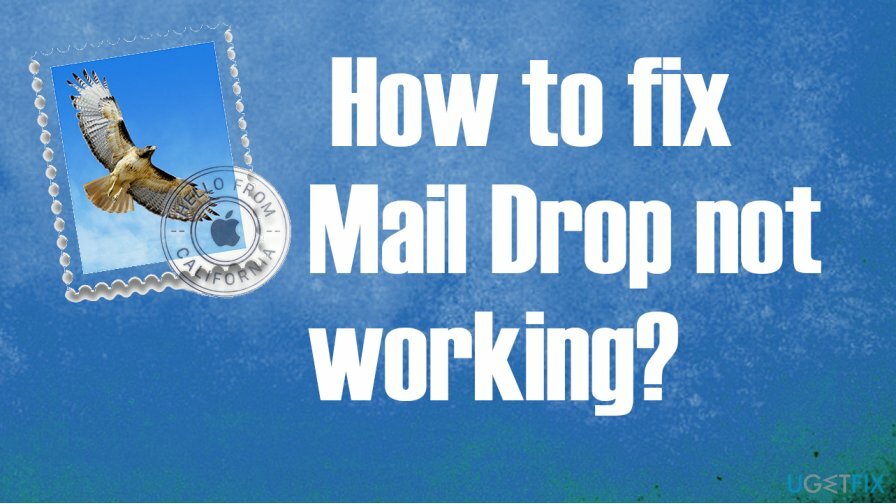
Проблемът с неработещия Mail Drop не се повтаря при повреда на файла или злонамерен софтуер.[3] Поне не би трябвало да е свързано с такива проблеми, но проверете за променени файлове, системни проблеми или PUP инфекции с ReimageMac пералня X9 например. така че можете да възстановите машината и да разрешите допълнителни проблеми, докато коригирате проблема с неправилното приложение.
Как да активирате функцията Mail Drop за други приложения за поща
За да поправите повредена система, трябва да закупите лицензираната версия на Mac пералня X9 Mac пералня X9.
- Отвори Приложение за поща на вашето устройство.
- Отидете в менюто и изберете Предпочитания за поща.
- намирам Раздел „Акаунти“.
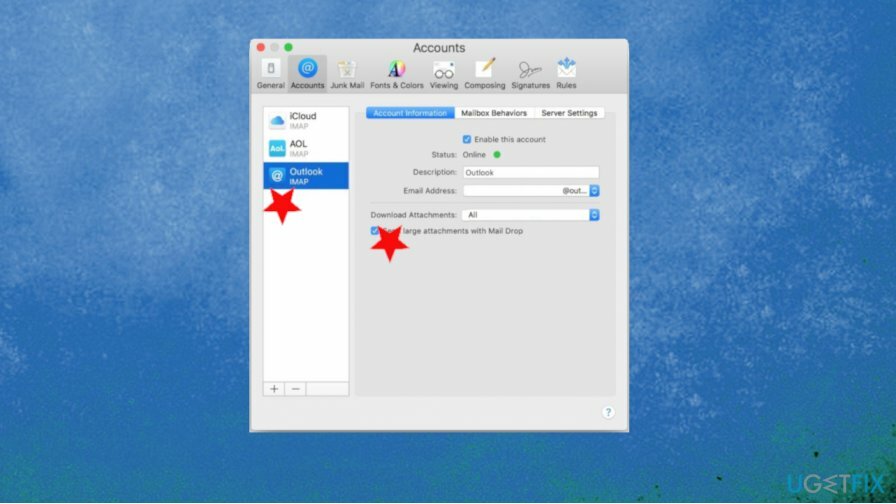
- Изберете имейл акаунта извън iCloud
- Под Информация за профила поставете отметка в квадратчето, което казва Изпращайте големи прикачени файлове с Mail Drop
- Повторете с всякакви други програми.
Отстранете неизправности с функцията, за да коригирате Mail Drop, който не работи
За да поправите повредена система, трябва да закупите лицензираната версия на Mac пералня X9 Mac пералня X9.
- Може да получите тази грешка, ако прикаченият файл е по-голям от 5 GB. Надвишаването на лимита задейства Mail Drop не работи. Компресирането на файла може да работи в този случай.
- Опитът да изпратите папката вместо един файл също може да се провали.
- Ако се достигне ограничението за Mail Drop от 1TB, проблемът, който не работи, Mail Drop разочарова хората. Не можете да изтриете онези файлове, които са прекъснали пощата, така че трябва да изчакате, докато по-старите елементи изтекат и мястото за съхранение се освободи по този начин.
Проверете актуализациите на macOS, за да коригирате, че Mail Drop не работи
За да поправите повредена система, трябва да закупите лицензираната версия на Mac пералня X9 Mac пералня X9.
- Отидете на Системни предпочитания
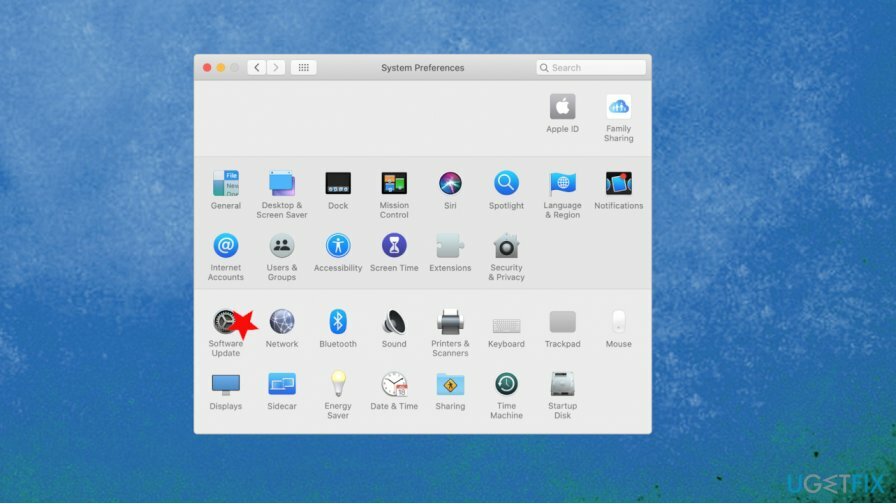
- Щракнете върху Актуализация на софтуера и проверете за най-новата версия
- Ако има налични актуализации, щракнете Актуализирайте сега и надграждане до най-новата ОС.
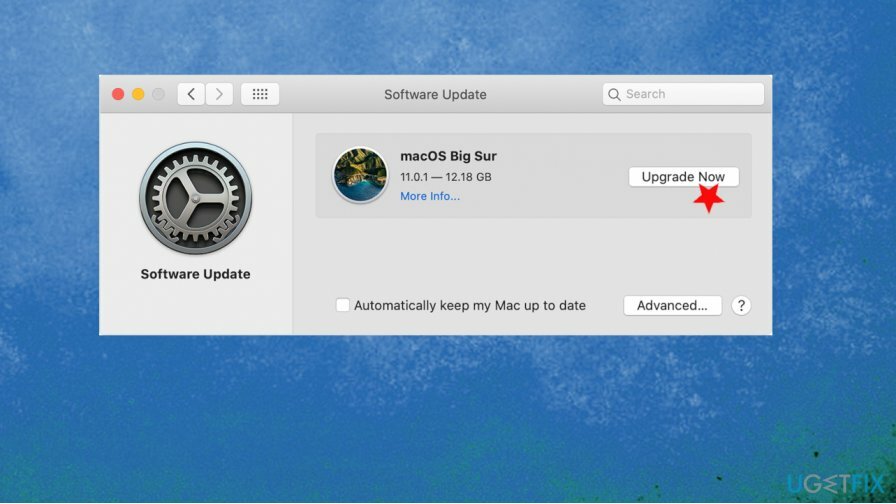
- Всички приложения, вкл поща ще получавате актуализации по този начин.
Поправете грешките си автоматично
Екипът на ugetfix.com се опитва да направи всичко възможно, за да помогне на потребителите да намерят най-добрите решения за отстраняване на грешките си. Ако не искате да се борите с техники за ръчен ремонт, моля, използвайте автоматичния софтуер. Всички препоръчани продукти са тествани и одобрени от нашите професионалисти. Инструментите, които можете да използвате, за да коригирате грешката си, са изброени по-долу:
Оферта
направи го сега!
Изтеглете корекцияЩастие
Гаранция
Ако не сте успели да поправите грешката си при използване, свържете се с нашия екип за поддръжка за помощ. Моля, уведомете ни всички подробности, които смятате, че трябва да знаем за вашия проблем.
Този патентован процес на поправка използва база данни от 25 милиона компоненти, които могат да заменят всеки повреден или липсващ файл на компютъра на потребителя.
За да поправите повредена система, трябва да закупите лицензираната версия на инструмента за премахване на зловреден софтуер.

Защитете вашата онлайн поверителност с VPN клиент
VPN е от решаващо значение, когато става въпрос поверителността на потребителите. Онлайн тракери като бисквитки могат да се използват не само от платформи за социални медии и други уебсайтове, но и от вашия доставчик на интернет услуги и правителството. Дори и да приложите най-сигурните настройки през вашия уеб браузър, пак можете да бъдете проследявани чрез приложения, които са свързани с интернет. Освен това браузърите, фокусирани върху поверителността, като Tor не са оптимален избор поради намалената скорост на връзката. Най-доброто решение за вашата пълна поверителност е Частен интернет достъп – бъдете анонимни и сигурни онлайн.
Инструментите за възстановяване на данни могат да предотвратят постоянна загуба на файлове
Софтуерът за възстановяване на данни е една от опциите, които могат да ви помогнат възстановите вашите файлове. След като изтриете файл, той не изчезва в нищото – той остава във вашата система, докато не се записват нови данни върху него. Професионално възстановяване на данни е софтуер за възстановяване, който търси работещи копия на изтрити файлове във вашия твърд диск. С помощта на инструмента можете да предотвратите загуба на ценни документи, училищна работа, лични снимки и други важни файлове.